Untuk mengekspor hasil kerja yang kita buat di Inkscape, caranya cukup mudah. Cukup dengan klik File>Export PNG Image atau dengan shortcut Shift+Ctrl+E. Tampilan menunya akan tampil seperti ini:
Seperti yang terlihat, ada beberapa pilihan pengaturan pada menu Export. Berikut ini penjelasan singkatnya.
Page
Jika anda memilih ini, maka untuk mengeksport hasil kerja maka bagian yang akan di eksport adalah bagian gambar yang berada di dalam Page (halaman). Jika gambar anda ada bagian-bagian yang berada diluar Page, maka bagian-bagian tersebut tidak akan terekspor. Agar mudah dimengerti, perhatikan gambar dibawah ini.
Drawing
Jika kita memilih Drawing, maka semua gambar yang kita buat akan terekspor sepenuhnya tanpa terkecuali. Sebagai contoh, gambar diatas akan saya ekspor dengan memilih Drawing. Hasilnya akan tampak seperti gambar dibawah ini.
Selection
Dengan menggunakan Selection, kita bisa memilih objek mana yang akan kita ekspor. Untuk dapat melakukannya, seleksi salah satu atau beberapa objek yang ingin di ekspor. Jangan lupa pilih selection, lalu klik export yang berada di bawah kanan. Objek-objek yang terseleksi akan di ekspor ke dalam PNG.
Selesai, selamat belajar Inkscape.
Seperti yang terlihat, ada beberapa pilihan pengaturan pada menu Export. Berikut ini penjelasan singkatnya.
Page
Jika anda memilih ini, maka untuk mengeksport hasil kerja maka bagian yang akan di eksport adalah bagian gambar yang berada di dalam Page (halaman). Jika gambar anda ada bagian-bagian yang berada diluar Page, maka bagian-bagian tersebut tidak akan terekspor. Agar mudah dimengerti, perhatikan gambar dibawah ini.
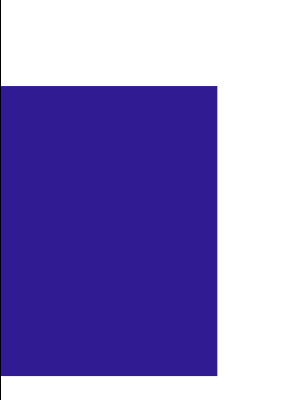 |
| Hasil ekspor |
Drawing
Jika kita memilih Drawing, maka semua gambar yang kita buat akan terekspor sepenuhnya tanpa terkecuali. Sebagai contoh, gambar diatas akan saya ekspor dengan memilih Drawing. Hasilnya akan tampak seperti gambar dibawah ini.
Selection
Dengan menggunakan Selection, kita bisa memilih objek mana yang akan kita ekspor. Untuk dapat melakukannya, seleksi salah satu atau beberapa objek yang ingin di ekspor. Jangan lupa pilih selection, lalu klik export yang berada di bawah kanan. Objek-objek yang terseleksi akan di ekspor ke dalam PNG.
 |
| Hasil ekspor |
Selesai, selamat belajar Inkscape.



Comments
Post a Comment